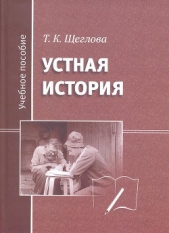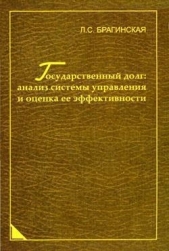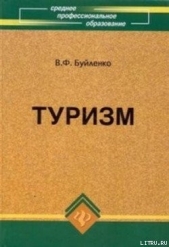Интерактивные доски и их использование в учебном процессе

Интерактивные доски и их использование в учебном процессе читать книгу онлайн
Раскрыты особенности работы с разными типами интерактивных досок (ACUVboard компании Promethean, SMART Board компании SMART Technologies Inc., Star Board компании Hitachi, InterWrite SchoolBoard компании GTCO CalcComp Inc., Mimio компании Virtual INK, QOMO компании QOMO HiteVision). Даны основные характеристики, описаны установка и настройка доски и ее программного обеспечения, возможности информационных ресурсов их программных комплексов. Особое внимание уделяется организационным и методическим аспектам обучения школьников и использованию интерактивных досок в разных предметных областях. Содержатся материалы по подготовке интегрированных уроков, организации проектной деятельности, созданию дидактических материалов.
На прилагаемом компакт-диске представлены многочисленные примеры использования интерактивных досок на основе как готовых продуктов, так и разработок учителей-практиков.
Для студентов педагогических вузов и колледжей и педагогов начального, среднего и высшего образования всех направлений.
Внимание! Книга может содержать контент только для совершеннолетних. Для несовершеннолетних чтение данного контента СТРОГО ЗАПРЕЩЕНО! Если в книге присутствует наличие пропаганды ЛГБТ и другого, запрещенного контента - просьба написать на почту [email protected] для удаления материала
На этапе обобщения информации интерактивная доска может с успехом использоваться для обработки результатов анкетирования, проведения социологического опроса, дистанционного интервьюирования. На этом этапе определяется порядок представления обработанной информации, обосновываются выводы.
На этапе представления полученных результатов использование интерактивной доски позволяет достичь более высокой наглядности любого иллюстративного материала. Учащиеся могут продемонстрировать проект всесторонне, начиная с этапа планирования, показать логическую цепочку действий и выводов, при необходимости внести поправки в презентацию непосредственно в момент выступления.
Использование интерактивной доски наряду с другими средствами информатизации позволяет усилить учебную мотивацию учащихся.
Общие рекомендации к разработке дидактических материалов с использованием интерактивных досок
При создании и демонстрации презентаций (флипчартов), выполненных с помощью программного обеспечения интерактивной доски и предназначенных для работы с учащимися, должны учитываться их возрастные и индивидуальные особенности восприятия информации.
Рекомендации по оформлению слайдов, предназначенных для демонстрации на интерактивной доске:
□ фон слайдов не должен быть слишком ярким;
□ изображения в слайдах должны быть высокого качества, не допускается использование нечетких или размытых иллюстраций;
□ изображения должны быть достаточно крупными, позволяющими четко их видеть с любого места;
□ на каждом слайде может быть размещено не более 7–9 объектов (под объектами понимаются рисунки и текстовые фрагменты);
□ для успешного усвоения содержания слайда изображение не должно быть перегруженным малосущественными деталями, загромождающими картину и отвлекающими внимание детей от главного;
□ объекты иллюстраций должны изображаться в их естественных положениях;
□ должны соблюдаться масштабные соотношения частей иллюстрации;
□ необходимо учитывать соразмерность объектов друг относительно друга при одновременном размещении на слайде (например, лошадь больше овцы);
□ надписи на слайдах должны давать понятие о том, что изображено в кадре, не раскрывая его содержания в подробностях (например, название иллюстрации);
□ смена слайдов должна осуществляться с помощью стилуса или управляющих кнопок;
□ общее количество слайдов, демонстрируемых на занятии, должно соответствовать возрастным особенностям учащихся (например, для учащихся начальных классов количество слайдов не должно превышать 8-12).
При демонстрации слайдов очень важно выполнять следующие правила:
□ следить, чтобы разработка была хорошо видна всем учащимся;
□ сопровождать иллюстративный материал пояснениями учителя, поскольку синхронность устного изложения и демонстрации содействуют прочному закреплению материала в памяти детей;
□ стремиться вовлечь в процесс восприятия различные органы чувств: зрение, слух, осязание.
Практикум для учителей начальных классов по разработке интерактивных заданий
В городских образовательных учреждениях количество учителей начальных классов, как правило, варьируется от 8 до 16 человек, которые вместе представляют собой школьную команду, объединенную общими задачами обучения учащихся младшей возрастной группы. Детям в возрасте от 7 до 12 лет в силу возрастных особенностей восприятия информации особенно важно подавать учебный материал наглядно, эмоционально, в игровой форме. Именно поэтому учителей начальных классов так привлекают интерактивные технологии обучения, в частности интерактивные доски.
Рассмотрим несколько вариантов разработки интерактивных заданий на примере программного обеспечения Mimio Studio.
На рис. 10.1 приведен пример создания интерактивного задания для учащихся начальных классов, изучающих английский язык. В задании использованы картинки из Галереи и Интернета. Учащиеся должны из первых букв картинок сложить слово и с помощью стилуса (электронного пера) уменьшить размер домика, чтобы проверить правильность ответа (рис. 10.2).


Алгоритм создания интерактивного задания с использованием объектов из Галереи и Интернета:
1. Запустите программу mimio Блокнот и создайте новую страницу.
2. Активизируйте инструмент Текст и создайте надписи «Английский язык в начальной школе», «Кто в домике живет?», «Сложи слово из первых букв объектов». Для надписей задайте шрифт и размер.
3. Заблокируйте надписи, чтобы избежать их перемещения. Для этого щелчком правой кнопкой мыши по текстовой рамочке вызовите контекстное меню и выберите пункт Блокировать.
4. На панели инструментов щелкните по пиктограмме Галерея для ее загрузки.
5. Для вызова изображений используйте путь: Галерея → Reading and Language Arts → Phonics.
6. Используя полосу прокрутки, найдите необходимые изображения и зажатой левой кнопкой мыши перетащите их на страницу mimio Блокнота.
7. С помощью инструмента Выделение разместите картинки в предполагаемых местах.
8. Заблокируйте картинки. Для этого щелчком правой кнопкой мыши по изображению вызовите контекстное меню и выберите пункт Блокировать.
9. Запустите Internet Explorer, с помощью любой поисковой системы найдите необходимое изображение и скопируйте его в буфер обмена (в задании использованы изображения домика и собаки).
10. Щелкните по пиктограмме Вставить, чтобы вставить скопированный объект.
11. Таким же способом вставьте следующее изображение.
На рис. 10.3 представлена интерактивная игра на развитие комбинаторных умений. Для ее разработки были использованы фигуры и текст. В данном задании с помощью стилуса учащиеся должны заполнить различными фигурами прямоугольник, расположенный в правой части страницы (рис. 10.4).


Алгоритм создания интерактивной игры на развитие комбинаторных умений:
1. Запустите программу mimio Блокнот. Если программа предварительно была запущена, создайте новую страницу.
2. Активизируйте инструмент Текст и создайте надписи «Игра на развитие комбинаторных умений», «Расположи в прямоугольнике наибольшее число фигур», «Фигуры можно поворачивать». Для надписей задайте шрифт и размер.
3. Заблокируйте надписи, чтобы избежать их перемещения. Для этого щелчком правой кнопкой мыши по текстовой рамочке вызовите контекстное меню и выберите пункт Блокировать.
4. На панели инструментов активизируйте инструмент Прямоугольник и создайте фигуру в соответствии с целевым изображением (см. рис. 10.3). Задайте объекту заливку, цвет и толщину контура. Для изменения свойств объекта его необходимо выделить с помощью инструмента Выделение.
5. Заблокируйте полученную фигуру. Для этого щелчком правой кнопкой мыши по прямоугольнику вызовите контекстное меню и выберите пункт Блокировать.
6. На панели инструментов активизируйте инструмент Прямоугольник и создайте небольшой квадрат, держа нажатой клавишу <Shift>. Задайте цвет заливки и контура.
7. С помощью инструмента Выделение выделите квадрат и щелчком по пиктограмме Копировать поместите выделенный объект в буфер обмена.
8. Щелкните по пиктограмме Вставить, чтобы вставить скопированный объект. Выполните это действие несколько раз. Копии квадрата будут располагаться каскадом.
9. Аналогично создайте остальные наборы фигур.